Как отправить фото с телефона
Сейчас мы рассмотрим варианты того, как отправить фото с телефона для Android и iOS. Если ваш смартфон работает на Android, то для отправки изображения вам нужно:
- Открыть Viber и выбрать нужную переписку.
- Внизу экрана нажмите на значок картинки.
- Все изображения, сохраненные на вашем телефоне, появятся на экране в виде плиток.
- Выберите нужные вам и нажмите «Отправить».
- Если необходимо добавить описание к фотографии, введите его в строке «Описание».
Вам предложат выбрать из всех изображений, которые есть на вашем телефоне, отсортированных по дате добавления. Единственная проблема в том, что они не делятся на папки, поэтому, если у вас очень много фотографий, найти нужную будет сложно.
Если вам нужно отправить фотографии из определенной папки, делайте так:
- Когда на экране появятся все фото с вашего телефона, откройте меню внизу экрана.
- Там будут отображены все ваши папки, и вы сможете выбрать нужную.
- А затем также нажимаете на нужные изображения, добавляете описание и отправляете собеседнику в вайбере.
Если вы хотите отправить не сохраненное изображение, а новую фотографию, которую собираетесь сделать сейчас, то в переписке вместо значка картинки нужно нажать на иконку фотоаппарата. Откроется камера, где вы можете выбрать основную либо фронтальную. Кроме фотографии здесь вы можете записать видео. Дальше все по стандартной схеме: добавляете описание, жмете отправить.
На iOS принцип отправки фото практически такой же. Чтобы отправить сохраненное изображение:
- Откройте Viber
- Зайдите в нужную переписку.
- В самом низу будет значок галереии. Нажмите на него.
- После этого вам откроются несколько последний изображений. Чтобы открыть всю галерею, нажмите на квадратики внизу.
- Выбирайте нужные фотографии, добавляйте описания, можете даже отредактировать их или установить таймер на отправку, а затем жмите «Отправить».
Как отправить через Viber фото, которое только что было сделано:
- Зайдите в вайбер и выберите нужную переписку.
- Нажмите на значок фотоаппарата в самом низу экрана.
- Откроется камера, где вы можете выбрать между простой фотографией и селфи. Нажмите на красную кнопку, чтобы сделать фото.
- Можете отредактировать его и подписать.
- Жмите «Отправить».
В Viber на iPhone есть функции сжатия файлов. Из-за нее отправляемые картинки будут меньше весить, но при этом их качество тоже ухудшится. Чтобы этого избежать, после того, как выбрали все нужные фотографии, откройте меню и нажмите «Отправить без сжатия».
Как в viber переслать открытку с поздравлением
Отдельный вопрос, который волнует многих, — как передать в мессенджере поздравления с днем рождения, свадьбой, праздником.
Сделать это можно несколькими способами:
- откройте из галереи уже готовое поздравление и отправьте, как обычную фотографию или отдельный файл. Источником таких открыток чаще всего служит интернет;
- выберите и перешлите стикер с пожеланиями. Для этой функции на панели есть инструмент. Коллекции стикеров бывают платными и бесплатными. Загрузить их можно в магазине viber или из интернета;
- нарисуйте открытку самостоятельно с помощью инструмента «дудл». Он позволяет рисовать, писать текст, использовать фильтры;
- сделайте фотографию и измените ее с использованием «дудла».
Почему перестали отправляться изображения в Viber
Причин, почему перестали отсылаться фотки через Вайбер, может быть несколько. Это может быть банальное отключение интернета, переполненная память или КЕШ в телефоне. Передать снимок не получится при попадании в черный список или при неподдерживаемом расширении.

Для решения проблемы нужно выполнить несколько проверок. Они не займут много времени и помогут найти причину. После ее устранения работоспособность Viber восстановится, можно будет без проблем обмениваться файлами и изображениями.
Неправильное название файла
В Вайбере есть ограничения, касающиеся названия файлов. Отправить можно фото и видео, в названии которых нет кириллических букв. Разрешается использовать только латиницу и цифры.
Если фотка не отвечает требованиям, она либо не будет обнаружена среди внутренних файлов, либо не отправится, выдав ошибку.
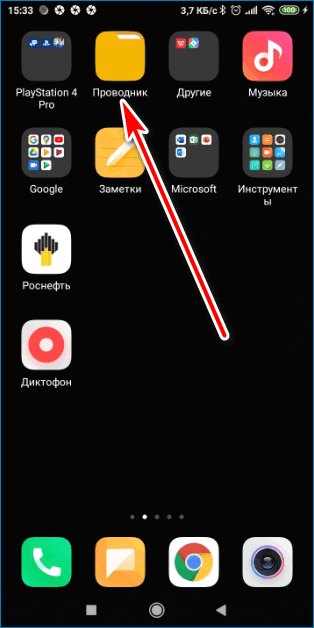
Для проверки всегда можно попробовать передать другую фотографию, если отправка не удалась, значит, проблема не связана с именем.
Нет связи с интернетом
Одной из распространенных причин, почему в Вайбере не отправляются фото, является слабое или полностью отсутствующее подключение к интернету. В этом случае мессенджер работает некорректно, постоянно выдает ошибки и может зависнуть.
При слабом сигнале никаких оповещений не поступит. При полностью отсутствующем подключении на экране появится соответствующее уведомление.
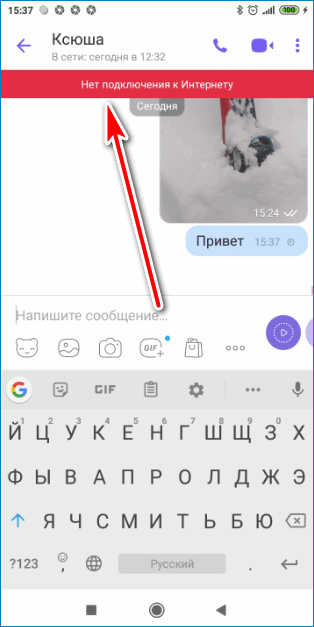
Для проверки подключения можно открыть браузер и попробовать перейти на любой сайт. Если интернета нет, страница не откроется, если соединение слабое – сайт будет запускаться медленно.
Нередко интернет плохо работает в отдаленных от города районах, в подвалах, в зданиях с толстыми стенами.
Попадание в черный список
При блокировке пользователь может отправлять сообщения файлы и фото, однако они не будут доставлены. Определить это можно по галочкам, которые появляются под сообщением и указывают на его статус.
Что делать? Попробуйте отправить фотку другому человеку, если все получилось, значит, ваш контакт в списке заблокированных. В этом случае придется искать способ для разблокировки, связываться с человеком, который добавил номер в черный список.
Устаревшая версия Вайбера
Почему в Вайбере не отправляются фото? Причина может быть связана с устаревшей версией мессенджера, в этом случае доступны не все опции, а некоторые из них просто не работают.
Как обновить Viber на телефоне:
- Запустите Play Market или App Store в зависимости от установленной операционной системы.
- Откройте настройки, кликните по строке «Мои приложения и игры».
- Проверка обновлений запустится автоматически.
- Если есть новая версия, нажмите на кнопку обновления около Viber.
- Если обновлений нет, Вайбера в списке не будет.
Обновить версию для компьютера немного сложнее. Для этого придется скачать новую версию Вайбера на официальном сайте и запустить его установку. Файл инсталляции автоматически удалить старые данные и установит новые. При запуске придется заново синхронизироваться с телефоном через QR-код.
Настройки разрешений
При первом запуске Вайбер запрашивает доступ к файлам мультимедиа и камере. Если его не предоставить, прием и передача фото будет ограничена. Это распространенная причина, по которой Viber не работает должным образом. Изменить настройки разрешений можно в меню смартфона:
- Кликните по кнопке «Настройки», пролистайте список и тапните по строке «Приложения».
- Нажмите на «Разрешения», выберите «Разрешения приложений».
- Откройте вкладку «Камера», найдите Вайбер и активируйте галочку. То же самое сделайте в разделе «Мультимедиа» или «Память».
Внешний вид меню может отличаться в зависимости от операционной системы и модели телефона. Для работы с изображениями Вайберу требуется доступ к камере и памяти телефона.
Перегружен КЕШ или память
Если Viber не отправляет фото, проблема может быть связана с перегруженной памятью или КЕШем. Выполнить очистку можно за несколько минут:
- Откройте настройки и кликните по строке «О телефоне».
- Выберите «Хранилище».
- Сверху указана информация о доступной памяти, если ее менее 100 мегабайт, удалите лишние данные.
- Для очистки КЕШа кликните по соответствующей строке.
Попробуйте передать фото, если оно не посылается, перезагрузите телефон.
Как отправить видео Viber — 2 способа отправки
При помощи мессенджера Вайбер можно не только совершать звонки и отправлять сообщения, но и делиться с друзьями картинками, фотографиями и видеороликами. А вот как отправить видео Viber знает не каждый новый пользователь мессенджера.
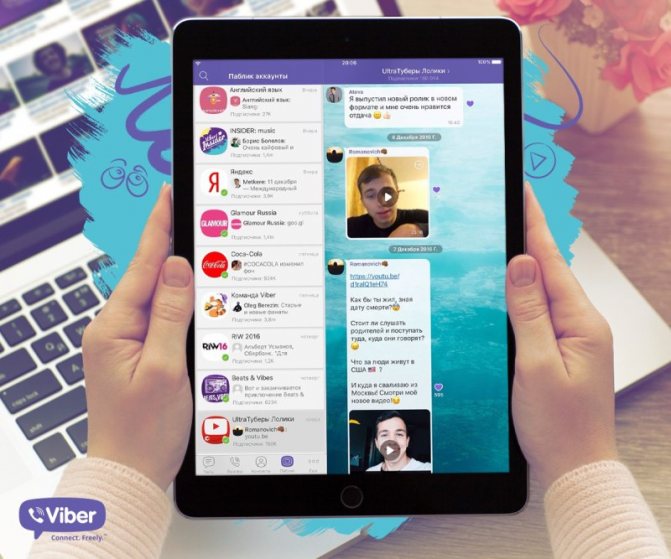
Безусловно, главная проблема заключается в объеме отправляемого ролика посредством любого мессенджера. Так в Вайбере установлен лимит на отправку видеофайла объемом не больше 10 Мегабайт. Следовательно, чтобы уменьшить вес ролика нужно воспользоваться дополнительным программным обеспечением для форматирования видео.
Кроме того существуют программы, уменьшающие качество видео, что позволяет отправлять по Вайберу ролики более низкого качества, но продолжительные по времени.
Обратите внимание, что максимально допустимая длительность видео, снимаемого через мессенджер, составляет 3 минуты
Как отправить видео Viber другу
Итак, видео через Вайбер можно отправить двумя способами:
- Снимая непосредственно в самом приложении
- Прикрепляя видеофайл из альбома
Чтобы снять и моментально отправить видеоролик через мессенджер, выполняем следующие действия:
- Кликаем на контакт или открываем уже существующий диалог с пользователем.
- Внизу окна находим значок камеры и жмем на него.

Нажимаем на большую кнопку внизу по центру и удерживаем ее до окончания записи ролика.
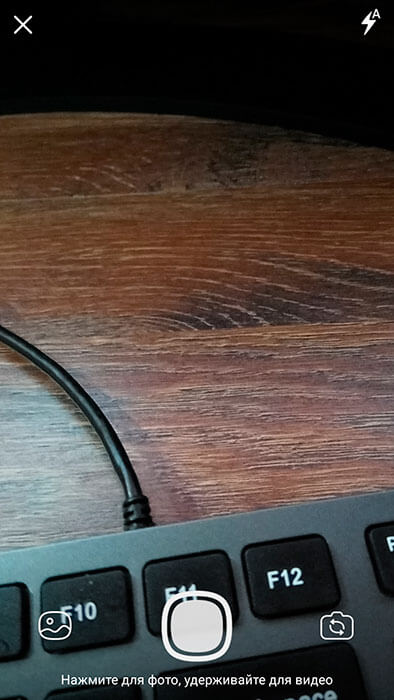
После того как уберете палец с кнопки видео будет отправлено оппоненту.
В случае, когда необходимо осуществить отправку уже готового ролика, делаем следующее:
Внутри диалога кликаем на три точки внизу экрана и выбираем «Отправить файл». Система отправит вас в Альбом вашего телефона, где и нужно отыскать и выбрать ролик.
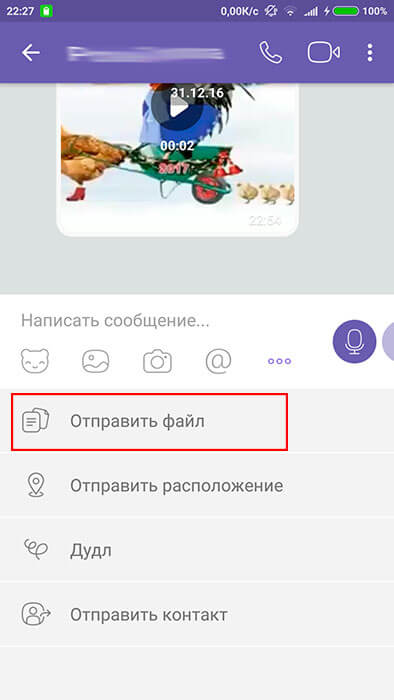
Либо можно нажать на значок «Изображения» внизу экрана. После чего также будет открыта галерея. Остается только найти нужно видео.
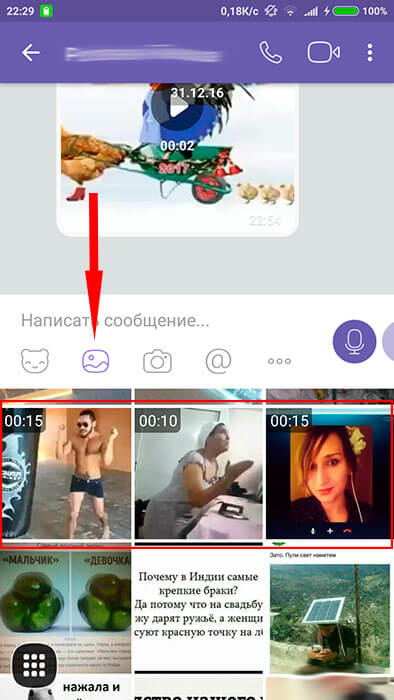
Тем, кто будет получать видеофайлы, необходимо знать, что все они сохраняются в галерее телефона в автоматическом режиме. Если вы не довольны таким условием, вы вольны самостоятельно изменить параметры сохранения файлов.
Чтобы это сделать, клацаем в приложении на нужную видеозапись. Когда оно отроется, нажимаем в любом месте окна, после чего возникнет небольшое меню, где нужно выбрать строку «Сохранить». Теперь указываем папку, куда надо произвести сохранение.
Перед тем как отправить видео Viber, нужно не забывать о существующих ограничениях, и по возможности отправлять и принимать не очень большие видео-ролики с насыщенным содержанием.
Вариант 1. Стандартный
Итак, как отправить фотографию по Вайберу с телефона? Для ответа на этот вопрос нам понадобится смартфон, с установленным на нем мобильным приложением Viber:
- Итак, сначала запускаем мессенджер при помощи соответствующего значка на главном экране аппарата. После этого в нижней строке главного окна переходим на вкладку «Чаты». Теперь выбираем нужную беседу из списка и открываем ее.
- Под полем для ввода текста нужно найти кнопку «Галерея» и нажать на нее.
- После этого выберите в списке нужную картинку, выделите ее и нажмите «Готово».
- Снабдите картинку текстом и нажмите на кнопку «Отправить».
Изображение сразу же уйдет пользователю.
Для того, чтобы отправить сразу несколько фото в Вайбере, необходимо при выборе картинки нажать на нее долгим тапом. После этого вы сможете выбрать еще файлы. Останется только нажать «Готово».
Стоит отметить, что такой вариант отправки актуален и для смартфонов от компании Apple. Дело в том, что у Viber одинаковый интерфейс на всех платформах. Поэтому алгоритм действий будет точно таким же. А это значит, что предложенную инструкцию можно также использовать для iPhone и iPad. Даже пункты меню будут называться одинаково.
Что еще сделать для решения проблемы
Что делать, если не отправляются фотографии в Вайбере? Для начала выполните проверки, которые описаны выше. Если действия не помогли и мессенджер не работает, попробуйте:
- перезагрузить телефон (обычно это решает большинство проблем);
- обновить операционную систему Андроид или iOS;
- удалить старую версию Viber и установить новую;
- если и эти действия не помогли, напишите в службу поддержки Viber.

Обычно мессенджер работает стабильно, не зависает и не показывает ошибки. Если Вайбер не отправляет фото, возможно причина связана с интернетом, настройками телефона или ошибкой в самом приложении. Постарайтесь определить проблему самостоятельно, если ничего не помогло, свяжитесь со специалистом службы поддержки.
Как скинуть фотку через Viber
Как отправить фото через Вайбер? Сделать это можно разными способами. В мессенджере представлены следующие варианты пересылки изображений:
- сделать снимок с помощью камеры;
- найти файл в памяти устройства через галерею или проводник;
- поделиться фото, найденным в интернете через браузер;
- отправить файл через Вайбер для компьютера.
В Вайбере также можно сделать анимацию, инструмент появился недавно и доступен только в мобильной версии.
Вариант 1: из галереи устройства
Отправить снимок другу через Viber можно с помощью галереи. Причем найти фотографию можно двумя способами: непосредственно из галереи, или через интерфейс мессенджера. Рассмотрим оба способа подробнее.
Как с Вайбера отправить фотку, сохраненную в памяти мобильника:
- Откройте чат.
- Внизу найдите клавишу перехода в галерею и тапните по ней.
- Выберите снимок из списка последних изображений, для перехода в проводник, тапните по кнопке с точками.
- Выберите папку, найдите нужную фотку, нажмите на нее и тапните по галочке справа.
- Откроется встроенный редактор. Здесь можно наложить эффекты и добавить описание.
- Если все готово, тапните по клавише с треугольником, фотография появится в чате.
Друг получит уведомление и сможет посмотреть сообщение. С Вайбера отправить снимок можно бесплатно. Абонент может сохранить фотку или скинуть ее своему другу. Выбрать одновременно получится несколько фото, ограничение – до 50 файлов за одно сообщение.
Совет. Чтобы открыть полученный файл в полноэкранном режиме, нажмите на миниатюру в чате.
Как в Вайбере отправить фото из галереи? Войдите в нее, выберите нужный файл, тапните по «Отправить», кликните по иконке Viber, затем отметьте получателя и нажмите на кнопку отправки.
Вариант 2: сделать снимок
Как отправить фото по Вайберу, если нужно сделать его здесь и сейчас? В этом случае нужно войти в чат и включить камеру, вот инструкция:
- В беседе найдите иконку камеры и нажмите на нее.
- Сделайте снимок с помощью кнопки затвора.
- Добавьте описание и отправьте файл.
- Фотография появится в чате моментально.
Описание и эффекты добавлять не обязательно. В Вибер фото появляется в чате, его можно закрепить в переписке, сохранить или переслать.
Вариант 3: поделиться фоткой из интернета
Фото в Вайбере можно скинуть из интернета. Функция доступна в большинстве браузеров, называется она «Поделиться».
Инструкция, как скинуть фото в Viber из браузера:
- Нажимайте на понравившуюся фотографию до появления меню.
- Тапните по строке «Поделиться изображением».
- В меню нажмите на Вайбер.
- Выделите одного или нескольких друзей, нажмите на отправку.
- Фотография появится в переписке.
При таком способе никаких ссылок в чате не появится. Вибер фото отправляется в высоком качестве, его можно переслать разным людям или сохранить в галерею.
Вариант 4: скинуть фото через компьютер
Как отправить фото на Вайбер с компьютера? Просто перетащите его в чат с рабочего стола или из папки. Вот инструкция:
- Откройте Вайбер и нажмите на нужный чат.
- Перетащите фотку в область чата.
- Файл вставится в переписку и отправится моментально.
Как в Вайбере отправить несколько фото одновременно? Выделите их с помощью мыши и также перетащите в чат. За один раз разрешается скидывать не более 50 файлов.
Пересылка фото на Вайбер
Отправка фотографий в Вайбере.
Скидывать понравившиеся файлы друзьям и одноклассникам совсем несложно.
Для того, чтобы отправить фото через вайбер с телефона на андроид-платформе, следуйте простой инструкции:
- Открываем Viber и находим нужный чат.
- Под строкой для ввода сообщения видим ряд значков, выбираем тот, что изображает картинку (второй слева). Нажимаем.
- Появляется набор фото и картинок. Нужно выбрать ту, которой планируем поделиться.
- Нажимаем на картинку, жмем команду «Отправить». Фото улетело собеседнику.
Схема действий для айфонов примерно та же.
Пошагово она выглядит так:
- Находим в вибере нужный чат.
- Жмем на иконку «Галерея» (она под окном переписки).
- Видим недавно сделанные фотографии. Чтобы отправить что-нибудь из «старенького», следует выбрать значок из нескольких квадратиков.
- Находим нужную картинку, жмем на стрелочку в правом нижнем углу дисплея.
Кстати, многие модели телефонов, как то: самсунг, алкатель, хонор, редми, леново автоматически используют сжатие файлов. Качество картинок тем самым страдает. Избежать этого можно так: после выбора фото близ него жмем на «Меню» (три точки) и выбираем «Отправить без сжатия». Теперь ваш снимок будет в сохранности.
Отправка фото без сжатия.
К слову, отправить фото на вайбер можно не только с телефона, но и с компьютерной версии. Этот способ может пригодиться студентам для рассылки конспектов. Также легко файл с вайбера отправить на электронную почту.
Иногда этим методом пользуются также, чтобы с Вайбера скинуть фото на компьютер.
Или бизнесменам, желающим выслать предварительную версию контракта.
Делается это так:
- Заходим в приложение с десктопной русской версией вибера.
- Следуем в нужный чат и жмем на плюсик, расположенный в нижней левой части экрана.
- Видим список с иконками, кликаем по «Галерее» или надписи «Сделать фото / видео».
- Выбираем нужный снимок и отправляем.
Если вы пользуетесь планшетом, то отправить фото через вайбер можно так:
- Заходим в чат, выбираем значок «Прикрепить» (он расположен под окошком для ввода текста и похож на скрепку).
- Видим открывшуюся фотогалерею, выбираем фото, кликая по нему, и пересылаем другу.
Важно: после пересылки картинки в Вайбер файл нельзя удалять или переименовывать на устройстве до того, как его откроет получатель. В противном случае оппонент не сможет увидеть документ
Для самой отправки картинки на Вайбер аппарат должен иметь бесперебойное подключение к интернету
Если связь потеряется даже на секунду – процедуру придется повторить снова. В этом случае система выделит изображение красным квадратом, а на аппарат придет оповещение «Файл не доставлен»
Для самой отправки картинки на Вайбер аппарат должен иметь бесперебойное подключение к интернету. Если связь потеряется даже на секунду – процедуру придется повторить снова. В этом случае система выделит изображение красным квадратом, а на аппарат придет оповещение «Файл не доставлен».
Кстати, переслать можно не только фото, но и свою геолокацию. Чтобы приятели знали, где вы находитесь, нужно открыть чат, кликнуть по трем точкам внизу экрана и выбрать «Отправить местонахождение». Программа отправит данные о вашем местоположении с погрешностью в несколько метров, а спустя некоторое время автоматически удалит эту информацию.
Из чата
Пересылка фото из чата.
Приложение позволяет бесплатно делиться не только кадрами из своей галереи, но и теми картинками, которые прислали вам. Можно с легкостью переслать любое фото или видеоролик.
На смартфоне с Android это делается так:
- В мессенджере заходим в чат. Сбоку картинки, которой хотим поделиться, видим значок стрелочки. Смело жмем на него.
- Приложение предложит выбрать кандидата из раздела «Недавние» либо ввести имя или номер контакта в текстовую строку.
- Выбираете человека из списка и жмете на чат с ним. Готово, послание отправилось к другу.
Схема для айфона та же самая: стрелка сбоку картинки – выбор контакта – стрелка «переслать».
Если оплошности все-таки избежать не удалось, то пока собеседник не просмотрел файл, можно удалить письмо (зажимаем картинку, дожидаемся всплывающего меню, выбираем «Удалить везде»). В этом случае вместо снимка абонент увидит надпись «Этот файл был удален».
Из галереи
Пересылать документы с картинками можно и прямиком из галереи.
Владельцам андроидов для этого нужно:
- Зайти в галерею и нажать на необходимое фото.
- После того, как оно открылось, снизу появятся значки. Выбираем «Отправить».
- Устройство откроет окно со значками емэйл, соцсетей, гугл-почты и мессенджеров. Выбираем иконку вайбера.
- Ищем нужный контакт и отсылаем фото.
Схема для айфона идентична.
Какой размер видео можно отправить по Вайберу — какой объем передать?
Популярный мессенджер позволяет не только обмениваться текстовыми сообщениями, но и отправлять друзьям забавные картинки, голосовые записи, видеоролики. У многих пользователей часто возникает вопрос о том, какой размер видео можно отправить по вайберу. Не нужно заранее думать, что сделать это невозможно. Решение есть, и даже не одно!

Ограничения при отправке
Разработчики программы выставили ограничение на максимальный размер видео для viber. Т.е. в чатах невозможно создавать и отправлять файлы, превышающие 10Мб (ролик может длиться не более 90 секунд) . Но, отвечая на вопрос, какой объем видео можно передать по вайберу, не нужно ограничиваться этими показателями.
Отправка видеофайлов по Viber
Переслать большой по объему файл, можно несколькими способами.
Воспользуйся специальной программой для сжатия тяжелых видеороликов. Скачать подобные программы можно в магазине приложений твоего мобильного устройства. Например, для айфонов существует удобная версия программы Video Compressor , для обладателей андроидов работает приложение video compress (видеосжатие). Как проводить установку и как ими пользоваться, мы уже писали. Этот вариант подходит для тех, чья телефонная память дает возможность хранить объемные файлы. Кстати, мы раньше мы рассказывали о том, как отправить длинный видеоролик в вайбер.
Отыщи страницу нужного тебе сайта с понравившимся роликом. Отправь его на файлообменник (ЯндексДиск, ГуглДиск). Облако позволяет хранить объемную информацию, не захламляя при этом память телефона. Для передачи видео просто скопируй ссылку на него и вставь в чат, нажав кнопку «Отправить».
Таким же способом можно отправлять файлы через программу, установленную на компьютере. О том, как как установить вибер на компьютер без телефона и о других секретах приложения ты также можешь прочитать в наших статьях.
Как отправить фото по Вайберу на номер телефона
Иногда возникает необходимость отправить человеку какое-то графическое изображение, но в Вайбере вы ещё не общались. Пересылка графических материалов на номер телефона стоит денег, да и не всегда функция MMS включена по умолчанию. Сейчас, по-моему, данную опцию вообще никто не использует и не активирует своём тарифном.
В случае, когда у вас есть только номер телефона контакта, чтобы отправить ему фотографии через Viber делаем следующее:
Инструкция, как отправить фото в Вайбере на номер телефона:
- Открываем телефонную книгу и находим интересующие вас контакт.
- Открываем подробную информацию об абоненте. Если у него на телефоне установлен Viber под номером телефона и именем вы увидите соответствующую иконку и кликабельную ссылку с текстом «Бесплатное сообщение (+7 999 1234567)».
- Жмём на эту строчку и переходим в Вайбер. Автоматически будет создана беседа, куда вы сможете отправить фотографию одним из вышеперечисленных способов.
- В случае если контакт не записан в вашей телефонной книге — тогда открываем Viber и дал ее переходим на вкладку «Вызовы».
- Активируем здесь инструмент ввода номера телефона.
- Пишем номер телефона в формате 8 или + 7.
- Система определит что контакта у вас нет телефонной книге и предложит его добавить.
- Соглашаемся и подтверждаем имя пользователя.
- Далее на странице с подробной информацией о новом добавленном контакте в Вайбере нажимаем «» и отсылаем фотографию в чат с помощью инструмента отправки изображения непосредственно из чата или выбираем нужные фото из галереи. Как это делается мы описывали выше.
iOS
Используя Viber для iPhone, быстро передать одну или несколько картинок другим участникам мессенджера не сложнее, чем в среде вышеописанного Андроид. В айОС для решения задачи можно пойти по одному из двух основных путей.
Способ 1: Средства мессенджера
Любое изображение с iPhone можно передать через Viber, задействовав функционал исключительно приложения-клиента сервиса. Различия конкретных действий в рамках предложенных ниже методов решения задачи продиктованы способом получения картинки на устройстве отправителя.
Хранилище устройства
- Запускаем Вайбер и открываем диалог либо групповой чат, куда нужно отправить картинку(и). Далее тапаем по значку «Фото» (второй слева) внизу экрана.
- Тепе нужно указать системе какой или какие файлы будут переданы через мессенджер другому его участнику. Сделать это возможно:
- В области предварительного просмотра наличествующих в памяти фото, отобразившейся внизу экрана. Тапаем по миниатюре, что приведёт к появлению на ней отметки, или короткими касаниями выделяем несколько превью. Нажимаем на кнопку «Отправить», что инициирует передачу выбранного в чат.
- На экране «Все фото», вызываемого с помощью кнопки в правом нижнем углу вышеописанной области экрана. Здесь касаемся превью одной или нескольких фотографий, и, завершив проставление отметок, тапаем «Готово».
Далее появляется возможность добавить к картинкам эффекты и описание.
Из примечательных особенностей тут стоит отметить возможность создания исчезающего сообщения-картинки: тапаем по значку с изображением перечёркнутого секундомера и задаём интервал, по истечении которого послание исчезнет из чата после открытия получателем.
Завершив редактирование графического послания, нажимаем круглую кнопку «Отправить» — контент начнёт передаваться адресату.
Камера девайса
- Перейдя на экран переписки с получателем фото, открываем «Камеру», тапнув по значку в виде средства съемки.
- Создаём фотографию, затем по желанию редактируем полученное и добавляем к изображению описание и/или эффекты, а затем касаемся кнопки «Отправить».
- Буквально через мгновение адресат получит снимок и сможет просмотреть его.
Пересылка
- Для передачи полученного или уже переданного ранее через мессенджер фото третьим лицам-участникам Viber необходимо перейти в диалог или групповой чат, который содержит целевую картинку. Далее тапаем по стрелке слева или справа от сообщения с изображением.
- Далее два варианта действий:
- Нажимаем на заголовок беседы в перечне ведущихся через Вайбер чатов и затем подтверждаем проведение операции, коснувшись «Да» в ответ на запрос «Переслать через Viber». В таком варианте фото будет передано мгновенно.
- Нажимаем на значок «Добавить пользователя» вверху экрана слева. Устанавливаем отметку возле имени получателя. А можно отметить несколько контактов – в этом случае в рамках мессенджера будет создан групповой чат, куда отправится изображение. Подтверждаем пересылку тапом по кнопке «Готово».
Способ 2: Функция «Поделиться» в iOS
Передать изображения через Viber возможно и не открывая приложение-клиент мессенджера, что удобно, если желание поделиться картинкой с другим пользователем мессенджера возникло, к примеру, в процессе просмотра содержимого памяти iPhone.
В качестве примера для достижения рассматриваемой цели используется приложение «Фото», предустановленное в iOS, но кнопку, инициирующую передачу файла(ов), можно обнаружить и в других программных средствах, «умеющих» работать с изображениями.
- Запускаем просмотрщик картинок, рекомендуемый Apple для и использования на своих девайсах, и находим отправляемое через мессенджер фото. Проще всего осуществлять поиск, перейдя на вкладку «Альбомы».
- Далее действия двухвариантные. Если через Вайбер передаётся единственный файл, касаемся его превью — это позволит просмотреть фото в полноэкранном режиме. Когда нужно отправить несколько изображений одновременно, нажимаем «Выбрать» и проставляем отметки на их миниатюрах.
- Касаемся значка «Поделиться» в левом нижнем углу экрана. В открывшемся меню нужно найти иконку мессенджера и нажать на неё.
Если значок мессенджера в списке отсутствует, тапаем «Eщё» и в открывшемся списке переводим переключатель «Viber» в положение «активировано», а затем нажимаем «Готово».
- Завершающий отправку одной или нескольких фотографий шаг – выбор получателя:
- Либо тапаем по заголовку одной из ведущихся через Viber бесед и подтверждаем поступивший запрос.
- Либо находим адресата в «Контактах», воспользовавшись «Поиском». Касаемся имени получателя и отвечаем «Да» в ответ на запрос системы.




























